4 Oplossingen voor een Beschadigde Windows-update

Ontdek verschillende manieren om een beschadigde Windows-update te repareren als uw apparaat problemen ondervindt na het installeren van een recente update.

De Intel Wi-Fi 6 AX201 160MHz-adapter is een draadloze stuurprogrammaadapter die de laatste tijd veel gebruikers hindert. Als uw apparaat afhankelijk is van deze wifi-adapter om online te gaan, kunt u soms geen verbinding maken met wifi.
Zelfs als gebruikers erin slagen het probleem op te lossen, komt deze vervelende fout vaak een paar dagen later terug. Wat nog frustrerender is, is wanneer dit probleem optreedt wanneer u video-inhoud streamt of bestanden uploadt naar uw opslagaccount. Dit probleem komt veel voor bij Surface-apparaten. Surface-laptops lijken meer last te hebben van dit probleem dan andere Surface-apparaten.
In deze handleiding zullen we onderzoeken hoe u het volgende foutbericht kunt oplossen dat van invloed is op deze draadloze adapter: "De Intel Wi-Fi 6 AX201 160MHz-adapter ondervindt problemen met het stuurprogramma of de hardware".
⇒ Snelle oplossingen :
Als u een verouderd of beschadigd stuurprogramma voor de draadloze adapter gebruikt, kunt u mogelijk geen verbinding maken met uw wifi-netwerk.
Start Apparaatbeheer en klik op Netwerkadapters .
Vouw vervolgens de lijst uit en klik met de rechtermuisknop op uw Intel Wi-Fi 6 AX201 160MHz-adapter.
Selecteer Stuurprogramma bijwerken . Start vervolgens uw computer opnieuw op en controleer of de fout is verdwenen.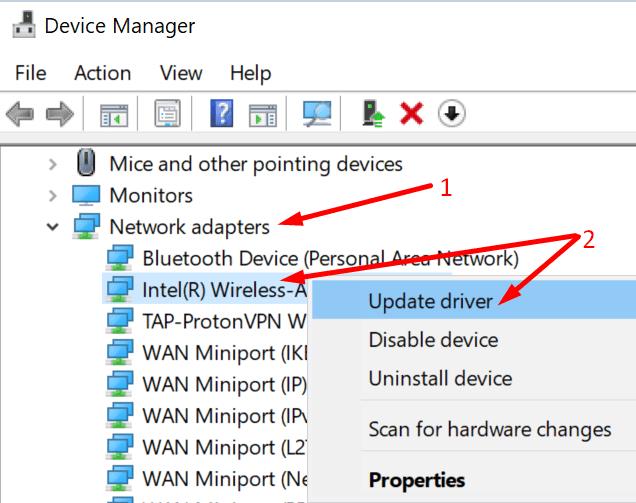
Als u nog steeds dezelfde fout krijgt, installeert u uw stuurprogramma opnieuw: klik met de rechtermuisknop op uw Intel Wi-Fi-adapter en selecteer Apparaat verwijderen .
Start uw computer opnieuw op om automatisch de nieuwste stuurprogrammaversie te downloaden.
Als je een Surface-tablet of -laptop gebruikt, kun je handmatig de nieuwste stuurprogramma's van Microsoft downloaden:
Ga voor meer informatie naar de ondersteuningspagina van Microsoft Stuurprogramma's en firmware downloaden voor Surface .
Als alternatief kunt u de Intel Driver & Support Assistant gebruiken om uw systeem automatisch up-to-date te houden. Deze tool houdt uw Intel-hardware up-to-date. Je kunt het downloaden van Intel .
Het uitvoeren van de probleemoplosser voor netwerken kan u helpen dit probleem op te lossen. Deze ingebouwde tool detecteert en repareert automatisch netwerkproblemen.
Navigeer naar Instellingen .
Selecteer Netwerk en internet .
Scroll vervolgens naar beneden naar Netwerkprobleemoplosser .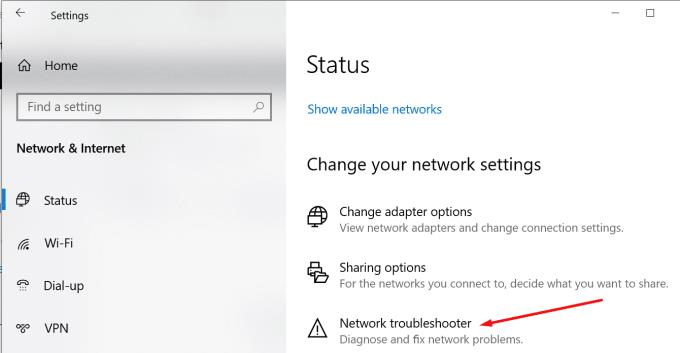
Voer de probleemoplosser uit en controleer de resultaten.
Als het probleem zich blijft voordoen, gaat u terug naar Netwerk en internet, maar selecteert u deze keer Netwerkreset . Start uw computer opnieuw op en controleer of u verbinding kunt maken met wifi.
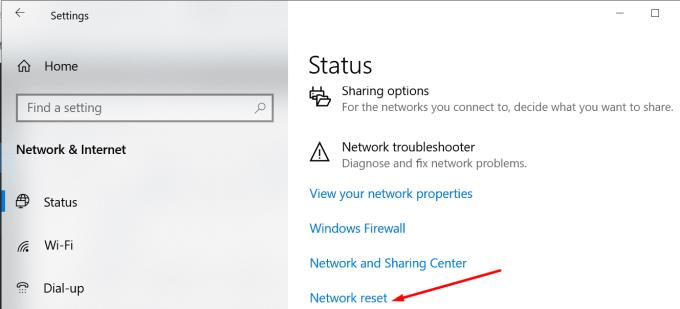
Dit probleem kan te maken hebben met het apparaat dat dual-band gebruikt. Het wijzigen van de draadloze instellingen kan het probleem oplossen. Volg de onderstaande instructies en controleer de resultaten.
Start Apparaatbeheer en ga naar Netwerkadapters .
Klik vervolgens met de rechtermuisknop op uw draadloze kaart en selecteer Eigenschappen .
Selecteer het tabblad Geavanceerd en wijzig de instellingen voor de draadloze modus van 802.11a/b/g in 1. 5Ghz 802.11a . Controleer of het probleem aanhoudt.
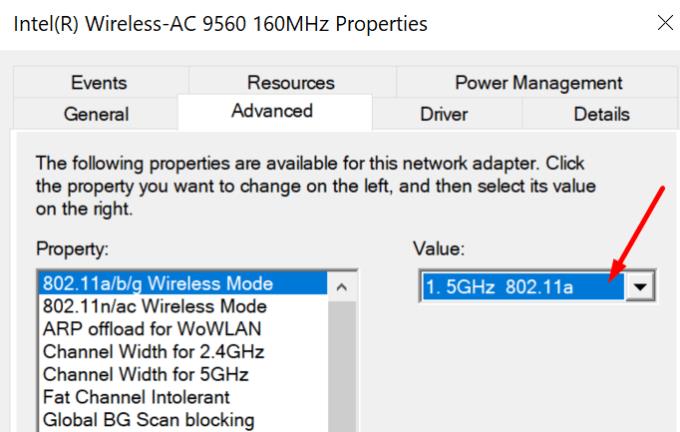
Daarnaast kun je ook spelen met de draadloze instellingen en overschakelen naar verschillende eigendoms- en waarde-instellingen. Sommige gebruikers hebben dit probleem opgelost door alle instellingen naar 5 Ghz te schakelen.
Klik daarna op Energiebeheer . Schakel vervolgens de optie uit waarmee Windows 10 de draadloze adapter kan uitschakelen om energie te besparen.
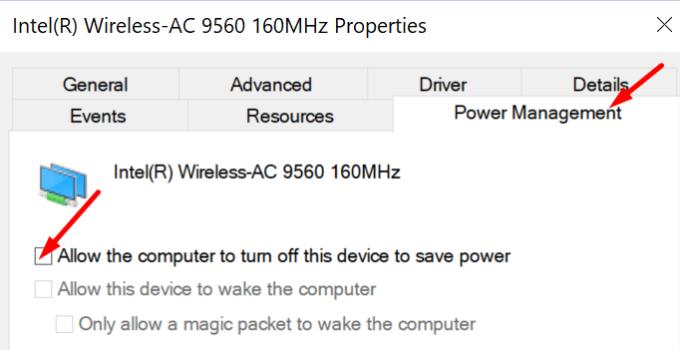
Kortom, als uw computer is uitgerust met een draadloze Intel-adapter en u niet online kunt gaan, installeer dan de nieuwste stuurprogramma-updates en pas uw kanaalinstellingen aan. Als je dit probleem ondervindt op een Surface-apparaat, download dan handmatig de nieuwste updates van Microsoft.
We hopen dat deze handleiding u heeft geholpen om dit probleem op te lossen. Deel uw feedback in de opmerkingen hieronder.
Ontdek verschillende manieren om een beschadigde Windows-update te repareren als uw apparaat problemen ondervindt na het installeren van een recente update.
Deze handleiding toont u hoe u de instellingen voor UAC in Microsoft Windows kunt wijzigen.
Hoe de Microsoft Windows Bestandbescherming functie in te schakelen of uit te schakelen met behulp van de Register en andere methoden voor Windows 10 en 11.
Als je je muisinstellingen niet kunt wijzigen op Windows 10, werk dan de muisdrivers bij of installeer ze opnieuw. Of voer de probleemoplosser voor Hardware en Apparaten uit.
Vraagt u zich af waar schermafbeeldingen naartoe gaan op een Windows-pc? Bekijk 5 methoden om schermafbeeldingen te vinden op Windows 11 en 10, inclusief het gebruik van OneDrive en de nieuwste functies van het knipprogramma.
Als Bluetooth niet correct werkt en apparaten geen verbinding kunnen maken, volgen deze stappen voor probleemoplossing om problemen binnen Windows 10 op te lossen.
Wilt u de naam van uw computer moeiteloos in Windows vinden? Hier zijn 6 manieren om de naam van een computer te vinden op Windows 11 of lager.
Hier leest u hoe u Credential Manager op Windows 10 en Windows 11 gebruikt om uw aanmeldingsgegevens voor websites en apps te bekijken, bewerken en beheren.
Om Windows 10-foutcode 0x80004005 op te lossen, start u de probleemoplosser voor Windows Update en voert u de SFC- en DISM-opdrachten uit.
Om Yahoo Mail-fout 0x8019019a in de Windows 10 Mail-app op te lossen, verwijdert u uw Yahoo-account uit de Mail-app en genereert u een nieuw Yahoo-app-wachtwoord.
Om Office-foutcode 0xc0000142 te herstellen, installeert u de nieuwste Office-updates, start u de ClickToRun-service opnieuw en repareert u uw Office-bestanden.
Als OneNote laggy is, werkt u de app bij en opent u een nieuw notitieblok. Wis vervolgens de app-cache en schakel automatische synchronisatie uit.
Als uw computer net is gecrasht met de BSOD-fout van de Registerfilter Driver Exception, gebruik dan deze handleiding om het probleem op te lossen.
Als uw Surface Book-touchscreen niet meer reageert, voert u de Microsoft Surface Diagnostic Toolkit uit en controleert u of de tool het probleem verhelpt.
Als je Surface-pen niet meer werkt, controleer je de instellingen voor de pendruk nogmaals en voer je Microsofts Surface Diagnostic Toolkit uit.
Als u Nieuws en interesses wilt uitschakelen, klikt u met de rechtermuisknop op uw taakbalk, selecteert u de functie en klikt u op de optie Uitschakelen.
Als losgemaakte apps en programma's steeds weer op de taakbalk verschijnen, kunt u het lay-out XML-bestand bewerken en de aangepaste regels verwijderen.
Om slepen en neerzetten uit te schakelen, moet u de gevoeligheidsinstellingen voor slepen en neerzetten wijzigen met behulp van de Register-editor.
IT-beheerders gebruiken Remote Server Administration Tools (of RSAT) om Windows Server-rollen en -functies te beheren. Hier leest u hoe u RSAT installeert.
Als u niet het risico wilt lopen uw computer vast te zetten na het installeren van de nieuwste versie van Windows 10 OS, kunt u functie-updates uitstellen.
Als u fouten of crashes ondervindt, volg dan de stappen voor een systeemherstel in Windows 11 om uw apparaat terug te zetten naar een eerdere versie.
Als je op zoek bent naar de beste alternatieven voor Microsoft Office, zijn hier 6 uitstekende oplossingen om mee aan de slag te gaan.
Deze tutorial laat zien hoe je een snelkoppeling op je Windows-bureaublad kunt maken die een opdrachtprompt opent naar een specifieke maplocatie.
Wil je niet dat anderen toegang hebben tot je computer terwijl je weg bent? Probeer deze efficiënte manieren om het scherm te vergrendelen in Windows 11.
Ontdek verschillende manieren om een beschadigde Windows-update te repareren als uw apparaat problemen ondervindt na het installeren van een recente update.
Heb je moeite om uit te vinden hoe je een video als schermbeveiliging kunt instellen in Windows 11? We onthullen hoe je dit kunt doen met behulp van gratis software die ideaal is voor meerdere video-bestandsformaten.
Word je geërgerd door de Verteller functie in Windows 11? Leer hoe je de vertellerstem op verschillende eenvoudige manieren kunt uitschakelen.
Het beheren van meerdere e-mailinboxen kan een lastige taak zijn, vooral als je belangrijke e-mails in beide inboxen ontvangt. Dit artikel legt eenvoudige stappen uit om Microsoft Outlook met Gmail te synchroniseren op PC en Apple Mac apparaten.
Hoe de versleutelde bestandssysteemfunctie in Microsoft Windows in te schakelen of uit te schakelen. Ontdek de verschillende methoden voor Windows 11.
Als je toetsenbord dubbel spaties invoert, herstart je computer en maak je toetsenbord schoon. Controleer dan je toetsenbordinstellingen.

























